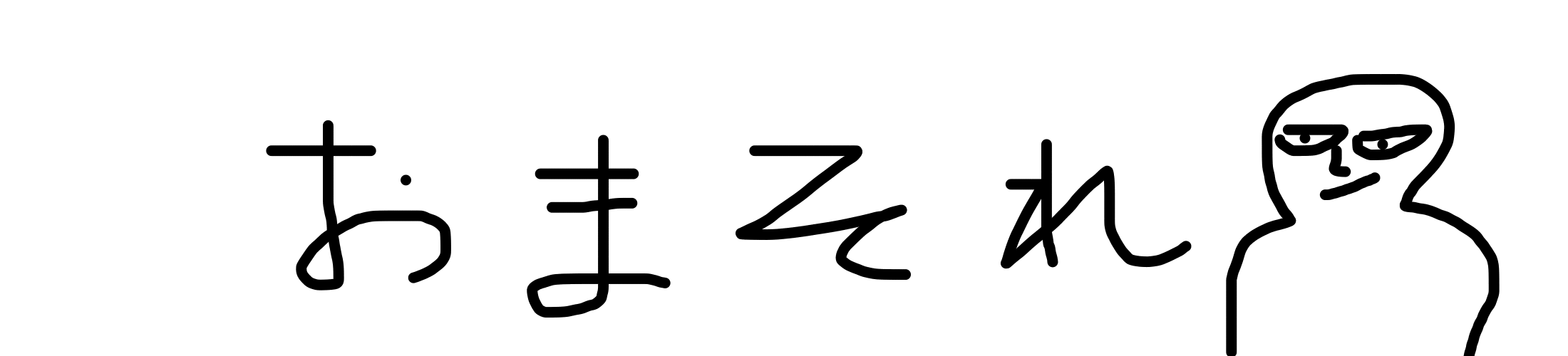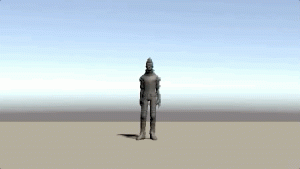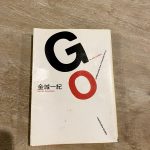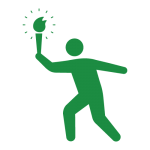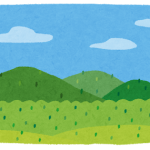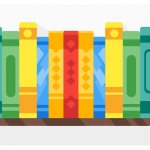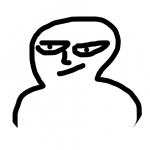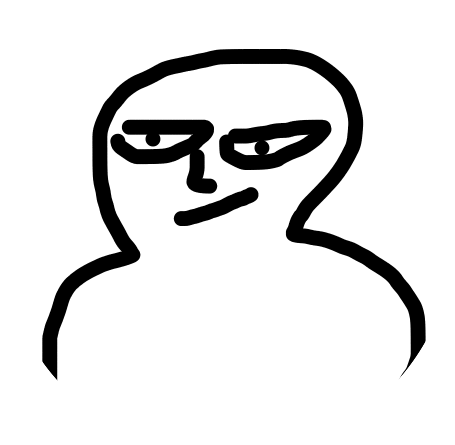みなさんこんにちは
先日macをポチポチと操作していたら画面の右上にコイツが出てきました

🍎(画面右上)→このMacについて→ストレージ で容量を確認してみると、
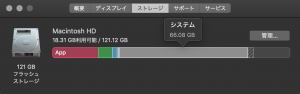
システムの容量が大きいなおい
とりあえず使っていないアプリを消して5G位容量をあけてみたのですが、まだ右上に出てきました。
頻繁にでてきて一々消すのがめんどくさくなったので気合を入れて容量をあけた結果30G容量を開けることが出来ました。
しかしかなりてこずったので、記録として残しておきます。
目次
現状: 表示されているストレージの容量が、実際の容量と一致していなかった
システムの容量が大きすぎると思い、Finderで確認してみた処、実際に利用していた容量は約30Gでした。
上に記載した画像では66.08Gと表示されているため、30G近く乖離している状態。
セーフモードで起動、NVRAMをリセットしたが効果なし
システム容量が大きい時の対処法で検索して出てきた記事を元に、
1. セーフモードで起動
- やり方: セーフモードを使って Mac の問題を切り分ける(Appleサポートより)
2. NVRAMをリセット
- やり方: NVRAMリセットの方法は(teach me dr.appleより)
上記2つを行いましたが効果はなく。
そのため、大きいファイルを探して削除することにしました。
結論: Xcode関係のファイルを消しまくった
容量を食っているファイルは以下でした。
・CoreSimulator
・Xcode

※↑はファイルを削除した後の画像です。
Xcode関係のファイルが大きかったのが問題でした。
IT系の企業でバイトしていたときに、
Xcodeで以下の操作を繰り返し行っていました。
・シミュレーターを何台も起動
・何台も実機をつないでアプリをダウンロード
その結果、シミュレーターのデータや実機のログが大量にたまっていたのでした。
バイトを辞めたため、それらのデータが不必要だったので消しました。
具体的に消したファイル
・ iOS開発していて気がついたら一杯のハードディスクを20GB以上軽くする方法!
・ [Xcode 8.2] 年末なので Xcode まわりの不要ファイルを一掃してみた
上記2つの記事を参考にさせてもらいながら、いらなそうな物を削除。
sudo rm -rf ~/Library/Developer/Xcode/iOS\ DeviceSupport/* のコマンドでかなり空く。
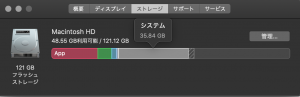
DeviceSupport以外には、
・Library/Caches
・Xcode/Archives
・Xcode/DerivedData
・Simulator
これらを削除しました。
結果
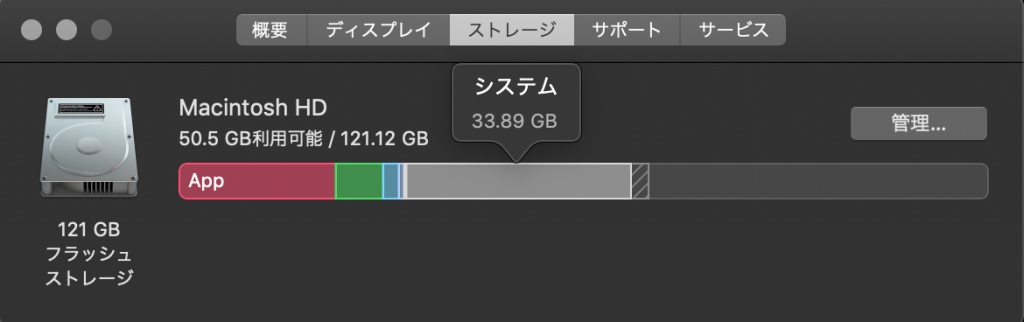
ここまで空きました!
よかった。
容量が足りない場合、外付けHDDを買うという方法もある
セーフモードで起動してもだめだった方、Xcode使っている場合はXcode関連のファイルを削除してみてください。
※2019-07-26追記
adobeに加入してアプリが増えたため、容量がいっぱいになったので外付けのHDDを購入しました。
まず不必要なファイルを削除して、それでも容量が少ないようであれば外付けHDDがおすすめです。